Win10麦克风增强设置步骤:
1、右键点击右下角的声音图标,然后选择

2、拉到下面点击“声音控制面板”、

3、在录制选项卡下,查看麦克风设备是否在工作,右键默认麦克风,选择属性;
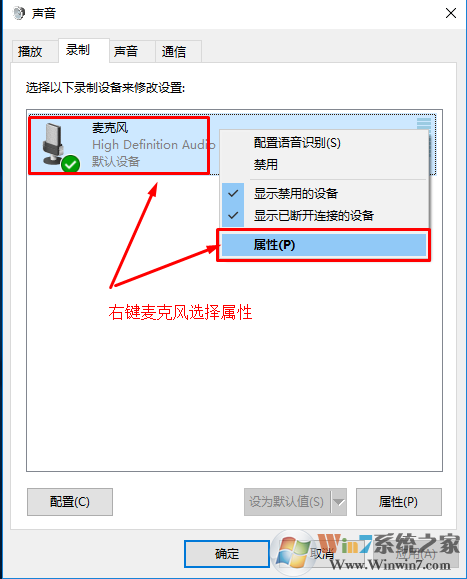
4、找到级别选项栏;
5、在这个选项界面可以调节麦克风声音大小,还可以加强麦克风声音强度;
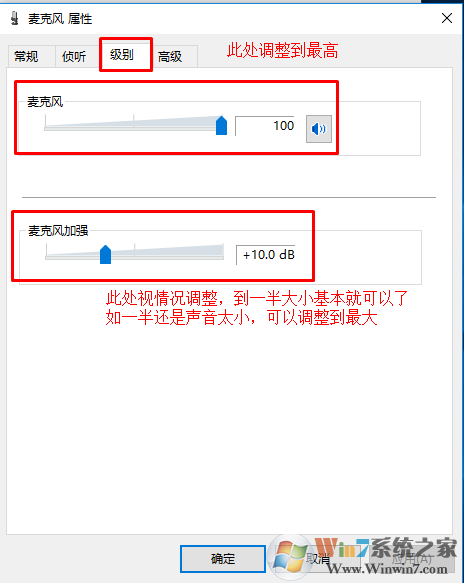
6、在增强选项栏下,我们可以选择噪音抑制和回声消除两个选项,设置完成后点击确定保存即可。
以上就是Win10麦克风增强设置了,希望以上教程对大家使用win10有所帮助。
分享到:

